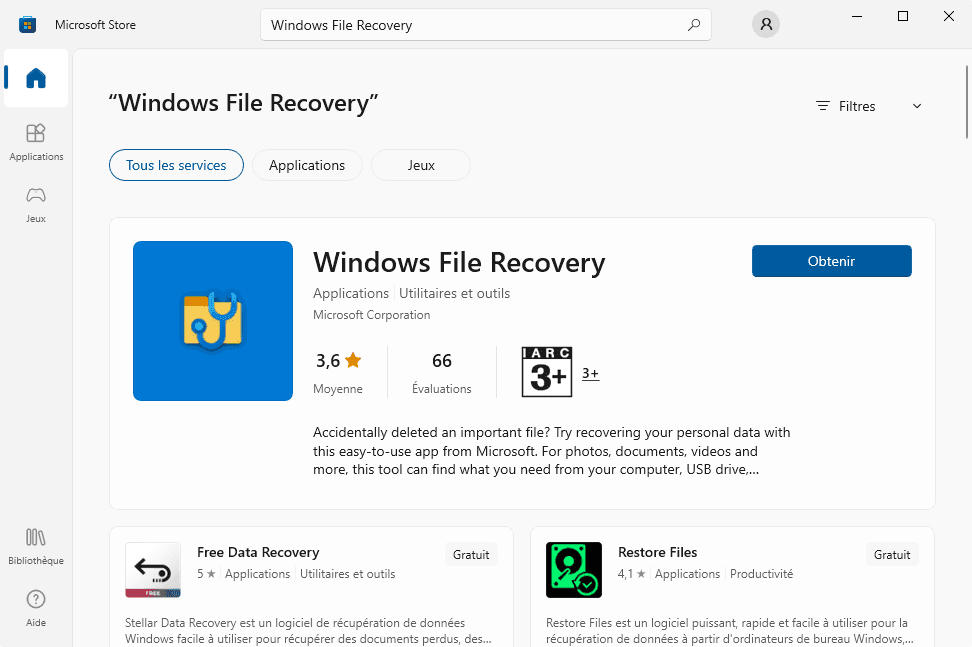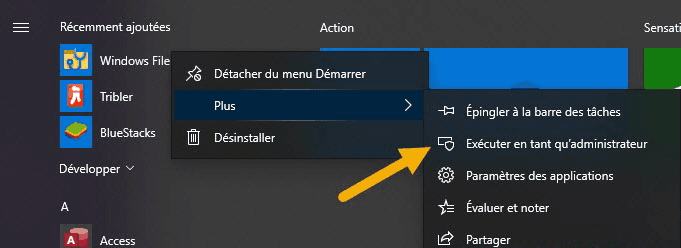3 meilleurs logiciels de récupération de données pour disques durs externes
Cet article couvre les 3 meilleurs logiciels de récupération de données pour disques durs externes. Suivez notre guide pour récupérer vos données via le logiciel de récupération de données facile.
Pouvez-vous récupérer des données à partir d'un disque dur externe ?
Est-ce que quelqu'un sait comment récupérer des données d'un disque dur externe ? J'ai perdu toutes les données de mon disque dur et je me demande si quelqu'un sait comment effectuer une récupération de données ou si quelqu'un connaît un logiciel de récupération de données qui fait du bon travail.
Si vous avez perdu des données de votre disque dur externe, vous pouvez utiliser un logiciel de récupération de données pour les retrouver. Ce type de logiciel peut également fonctionner avec d'autres périphériques de stockage tels que les clés USB ou les cartes SD.
3 meilleurs logiciels de récupération de données pour les disques durs externes
Dans cet article, nous avons sélectionné les trois meilleurs logiciels de récupération de données pour les disques durs externes. Chacun sera examiné en détail, vous permettant ainsi de faire un choix éclairé selon vos besoins.
1. MyRecover (le plus facile)
Le premier est le plus facile parmi les 3 logiciels gratuits de récupération de disque dur externe - MyRecover. Un outil sûr et efficace conçu spécifiquement pour diverses situations de perte de données, il utilise des méthodes d'analyse rapide et complète pour retrouver les fichiers difficiles à récupérer.
Comparé aux deux autres outils de récupération de données, MyRecover présente de nombreux avantages. Pour commencer, téléchargez MyRecover sur votre ordinateur Windows. Assurez-vous de l'installer sur un disque ou une partition où vous n'avez pas besoin de récupérer des fichiers.

- Solutions pour récupérer des données après un formatage de disque, une suppression accidentelle, un crash système, une attaque de virus, etc.
- Récupération de fichiers de disques corrompus ou formatés, y compris les HDD, SSD, clés USB et cartes SD.
- Compatibilité avec 1000+ formats de fichiers, y compris photo, vidéo, fichiers compressés, documents office, etc.
- Prise en charge des systèmes de fichiers tels que NTFS, exFAT, FAT32, ReFS, etc., sur diverses versions de Windows comme 11, 10, 8, 7, ainsi que les serveurs.
Ensuite, il vous suffit de suivre les étapes du guide pour récupérer facilement les données de votre disque dur externe.
Étape 1. Démarrez MyRecover sur votre ordinateur. Sélectionnez une partition du disque dur externe où se trouvent les fichiers que vous souhaitez récupérer, puis cliquez sur Analyser.
Étape 2. Le logiciel recherchera les fichiers supprimés et autres données perdues sur le disque sélectionné. Vous pourrez parcourir et filtrer les fichiers et dossiers spécifiques selon vos besoins.
*Le logiciel effectue une analyse rapide & une analyse complète des disques connectés à votre ordinateur Windows, qu'il s'agisse de disques durs, de cartes mémoire, de clés USB ou de SSD.
Étape 3. Une fois que les fichiers que vous souhaitez récupérer sont identifiés, sélectionnez-les et cliquez sur Récupérer x fichiers > Choisissez un autre disque pour enregistrer les fichiers récupérés.
2. Windows File Recovery
Un autre excellent outil de récupération de données pour les disques durs externes est fourni par le support officiel de Microsoft. Cependant, il convient de noter que cet outil, nommé Windows File Recovery, est uniquement compatible avec Windows 10/11.
Il fonctionne en ligne de commande, ce qui signifie que si vous êtes à l'aise avec les commandes informatiques, vous pourrez l'utiliser facilement. Cependant, si vous n'êtes pas familier avec la ligne de commande, le logiciel gratuit de récupération de données MyRecover est recommandé.
- Notes:✎...
- Pour utiliser Windows File Recovery, vous devez apprendre le modèle de commande de base : winfr source-drive: destination-drive: [/mode] [/switches].
- Assurez-vous également de vérifier le système de fichiers de votre disque dur externe en accédant à Ce PC et en sélectionnant Propriétés après un clic droit sur le disque.
Voici un guide simple pour utiliser Windows File Recovery :
Étape 1. Téléchargez et installez Windows File Recovery à partir du Microsoft Store sur votre ordinateur.
Étape 2. Recherchez l'application dans le menu démarrer et lancez-la en tant qu'administrateur.
Étape 3. Choisissez le mode approprié en fonction de vos systèmes de fichiers.
| Système de fichiers | Scénarios | Mode |
| NTFS | Supprimé récemment | Extensive |
| NTFS | Supprimé pendant un certain temps | Extensive |
| NTFS | Disque formaté | Extensive |
| NTFS | Disque corrompu | Extensive |
| FAT et exFAT | Tout | Extensive |
Étape 4. Utilisez les commutateurs appropriés selon le tableau ci-dessous.
| Paramètre / Commutateur | Description | Mode(s) pris en charge |
| /n | Filtrer la plage d'analyse : recherche un fichier spécifique avec son nom/chemin/type de fichier, etc. | Tout |
| /y: | Récupérer des groupes d'extensions spécifiques. | Signature |
| /k | Récupérer les fichiers système. | NTFS Segment |
| /u | Récupère les fichiers non supprimés, par exemple, à partir de la Corbeille. | NTFS Segment |
Étape 5. Par exemple, saisissez winfr D: E: /extensive /n *paper*, ce qui signifie récupérer le fichier *paper* du disque D vers le disque E et utiliser le mode Extensive. Vous pouvez remplacer le D par la lettre de votre disque dur externe.
Étape 6. Cliquez sur Y pour continuer. Une fois le processus terminé, vous pouvez vous rendre à la destination pour vérifier vos fichiers récupérés.
3. WinfrGUI (Windows File Recovery GUI)
Comme Windows File Recovery n'a pas d'interface graphique, il peut être difficile pour les utilisateurs ordinaires. Cependant, il existe un outil gratuit avec une interface conviviale appelée WinfrGUI. Avec cette interface intuitive, vous pouvez facilement récupérer vos données.
Grâce à cet outil, vous pouvez retrouver des fichiers supprimés sur des clés USB, des SSD, des disques durs, des cartes mémoire, dans différents systèmes de fichiers comme NTFS, FAT32, exFAT et ReFS. Cela vous épargne le temps et les efforts nécessaires pour apprendre les bases de la ligne de commande.
Maintenant, voyons comment récupérer des fichiers de votre disque dur externe via WinfrGUI :
Étape 1. Installez et exécutez WinfrGUI sur votre ordinateur.
Étape 2. Choisissez une partition (du disque dur externe) pour examiner les données.
Étape 3. Sélectionnez le mode d'analyse en fonction du système de fichiers. Personnalisez ensuite les paramètres avancés pour spécifier les types de fichiers et les dossiers à récupérer. Enfin, indiquez où enregistrer les fichiers récupérés.
Note : Analyse rapide & Analyse approfondie : Les systèmes de fichiers autres que NTFS nécessitent une analyse approfondie.
Étape 4. Lancez le processus en cliquant sur Démarrer la récupération. Une fois terminé, vous pourrez visualiser les fichiers restaurés.
Conclusion
Voici les trois meilleurs logiciels de récupération de données pour les disques durs externes sur Windows. Si vous utilisez Windows 10/11 et que vous êtes à l'aise avec la ligne de commande, envisagez Microsoft Windows File Recovery. Si vous avez un ancien système Windows et que vous n'êtes pas très familier avec l'informatique, MyRecover est l'option la plus simple pour vous.